Det finns många sätt att optimera din kreativa arbetsflöde, särskilt när du arbetar med två så kraftfulla verktyg som Photoshop CC och After Effects CC. Denna guide visar dig hur du smidigt kan infoga och animera designer som du skapar i Photoshop i After Effects. Låt oss dyka in i den kreativa designens värld och upptäcka hur du kan dra nytta av båda programmen.
Viktigaste insikterna
- Photoshop-lager kan importeras som komposition i After Effects.
- Ordnarstrukturer i Photoshop visas som underkompositioner i After Effects.
- Olika filformat är lämpliga för import till After Effects.
- Justeringar i After Effects är möjliga, även efter att filerna har importerats.
Steg-för-steg-guide
Steg 1: Förberedelse i Photoshop
Innan du arbetar med After Effects måste du skapa dina designer i Photoshop. Börja med att skapa lager och mappar som innehåller de olika elementen i din design. Detta gör att du kan hålla strukturen tydlig och överskådlig. Glöm inte att spara dina designer i ett lämpligt format, som PNG eller PSD.
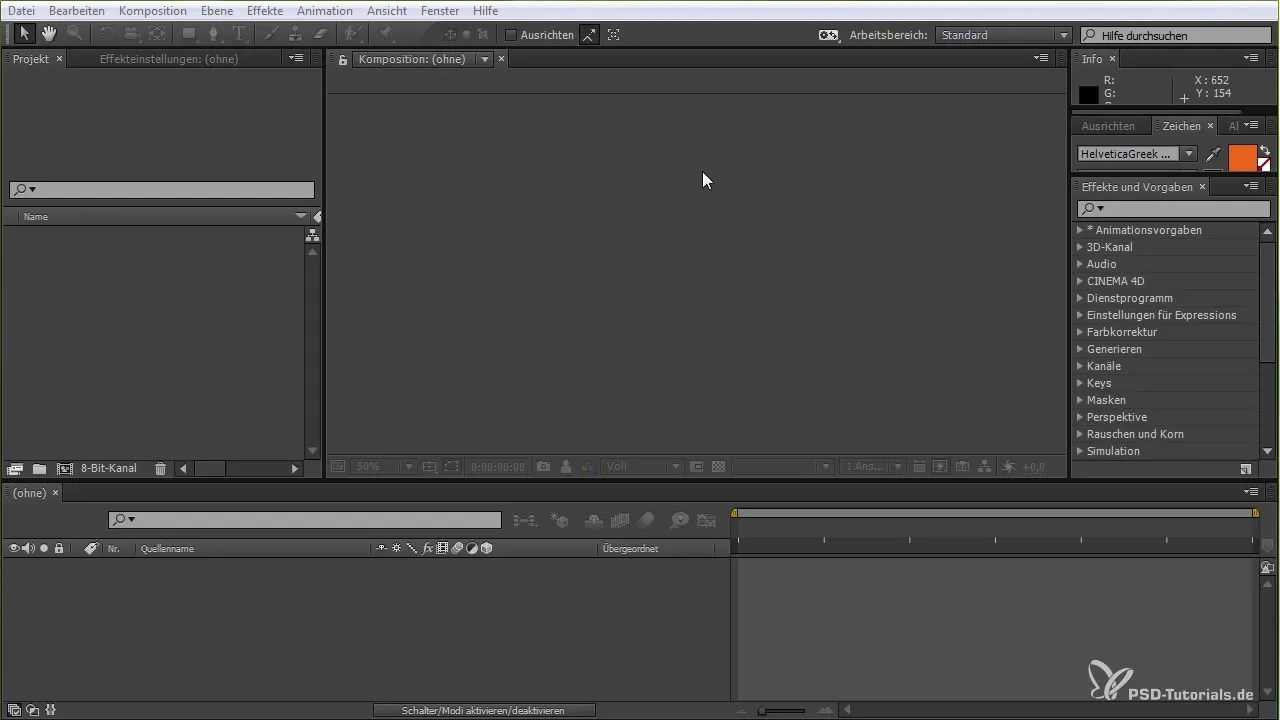
Steg 2: Skapa design
Om du vill skapa ett specifikt designelement, som en bugg, öppna ditt Photoshop-dokument och välj de färger och typsnitt du vill ha. Lägg till texter och former och gruppera dem i mappar. Detta hjälper dig att organisera designelementen snyggt. Du kan även lägga till skuggor eller andra effekter för att förfina designen.
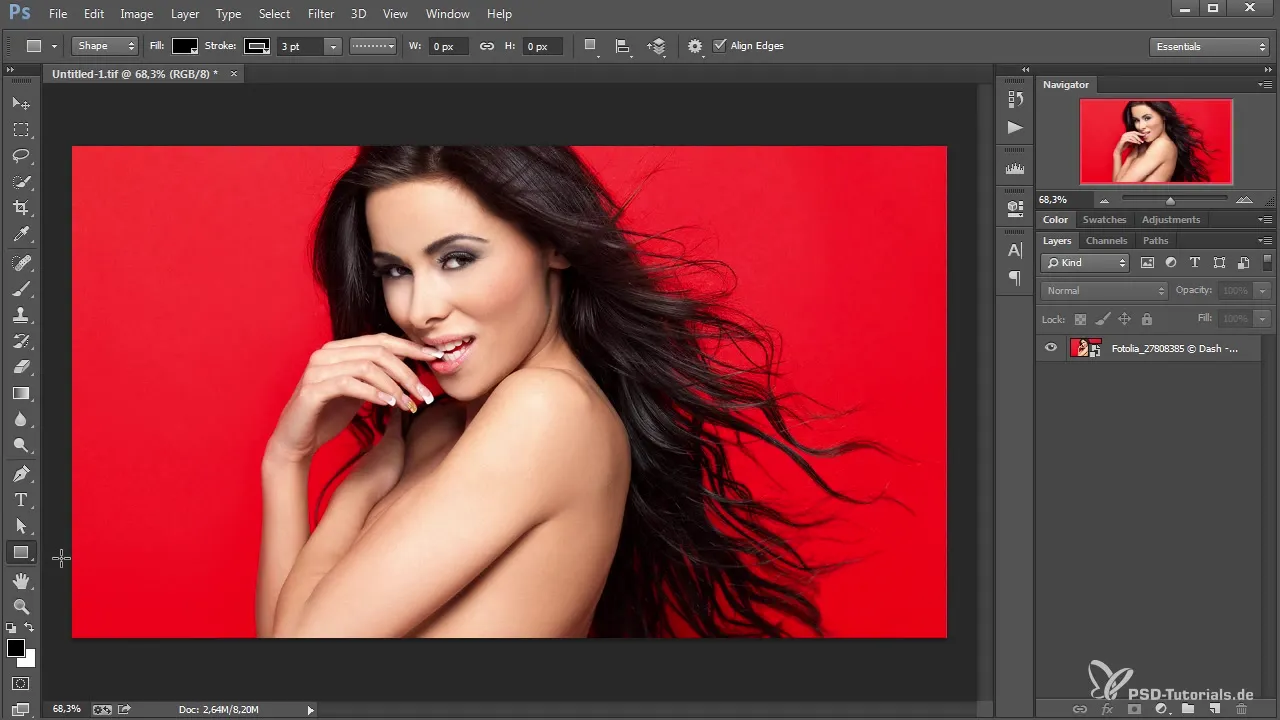
Steg 3: Exportera Photoshop-dokumentet
När du är nöjd med din design, spara Photoshop-dokumentet i PSD-format. Detta är viktigt så att du kan redigera lagren i After Effects. Innan du går över till After Effects, stäng Photoshop-dokumentet.
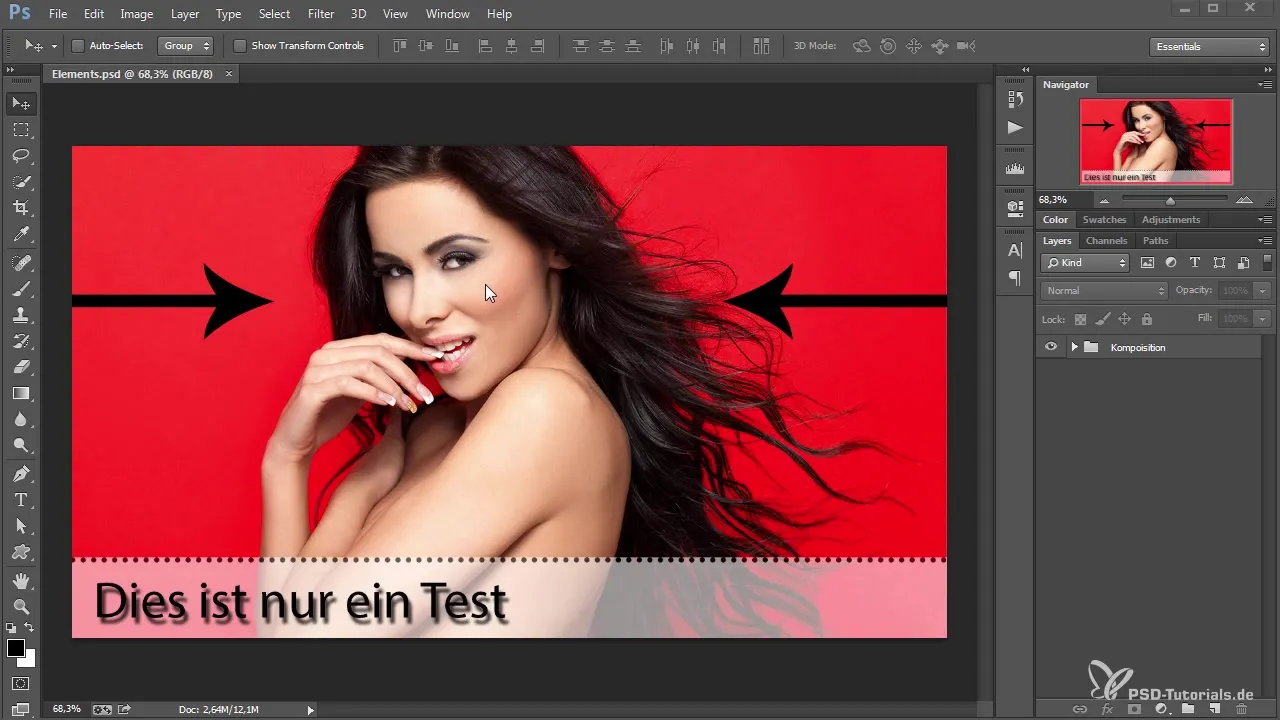
Steg 4: Importera PSD-dokumentet i After Effects
Öppna After Effects och skapa ett nytt projekt eller öppna ett befintligt. Du kan nu importera ditt sparade PSD-dokument i After Effects. När du tillfrågas efter importen, välj alternativet "Komposition" och se till att aktivera alternativet för att behålla lagerstorlekarna. Detta säkerställer att dina designer visas korrekt i After Effects.
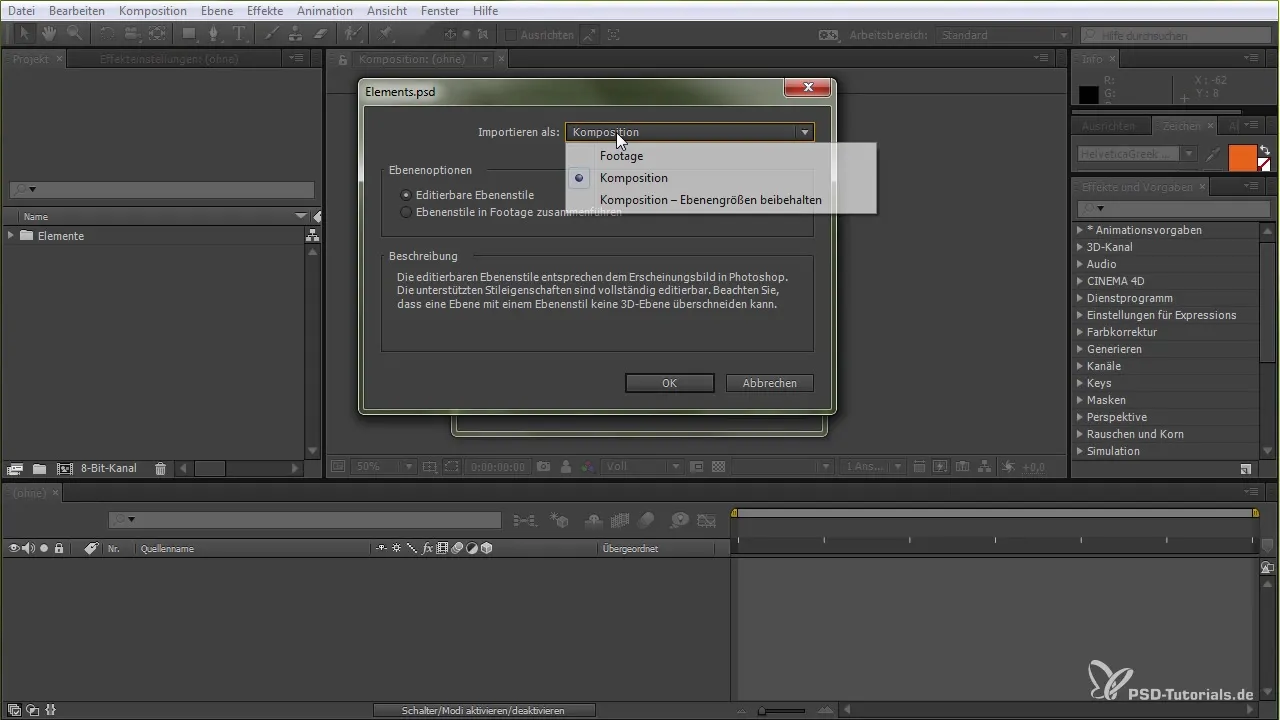
Steg 5: Arbeta med importerade lager
När PSD-filen har importerats ser du alla lager som du har skapat i Photoshop i tidslinjen för After Effects. Du kan nu animera de importerade elementen genom att använda transformations effekter som position, skala och rotation. Det är viktigt att du ser på strukturen av dina lager i After Effects för att placera animationerna exakt.
Steg 6: Gör justeringar
Efter importen har du möjlighet att navigera till lagerstilar och ytterligare inställningar. Du kan till exempel justera opaciteten för lager eller redigera skuggeffekter och andra effekter. Dessa justeringar gör att du kan göra designerna i After Effects mer dynamiska, utan att behöva gå tillbaka till Photoshop.

Steg 7: Animera designerna
Nu kommer den spännande delen: animationen av dina designer. Du kan ställa in nyckelramar för att ge liv åt dina element. Använd tidslinjen för att bestämma tidsintervall och styra rörelserna i dina designer.
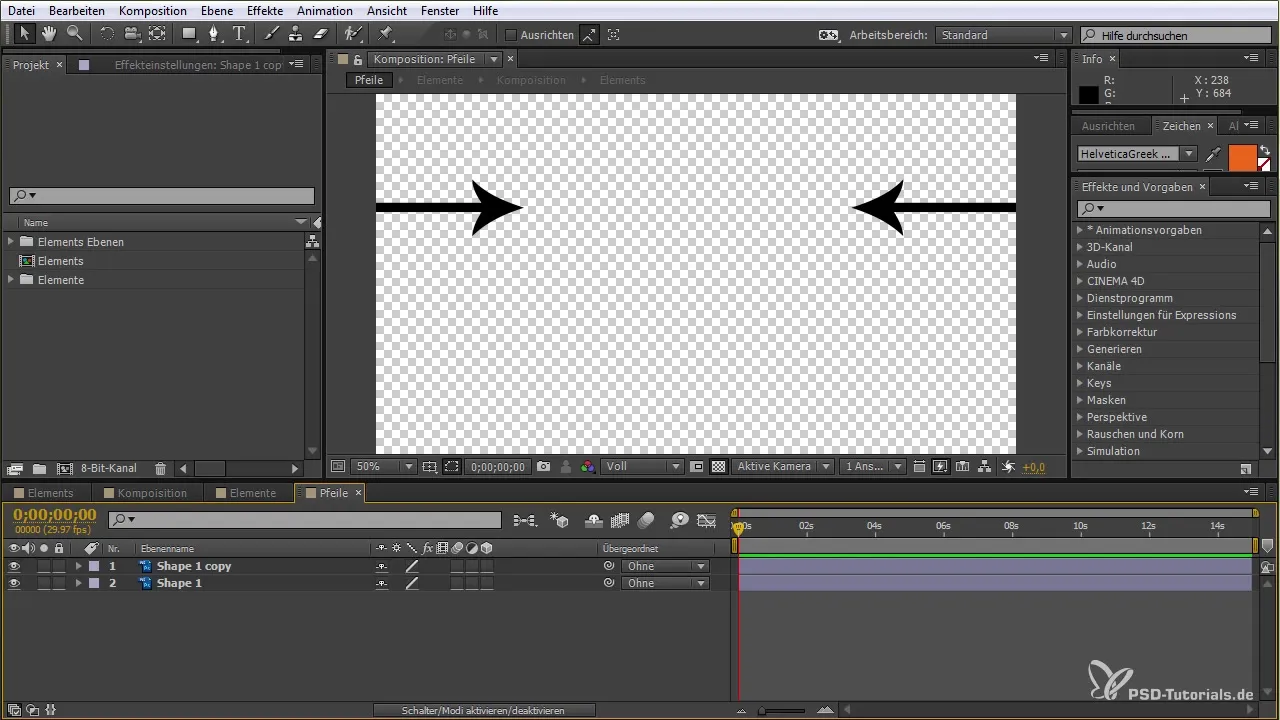
Steg 8: Exportera ditt projekt
När du är nöjd med animationen kan du exportera hela projektet. Välj den lämpliga codec och utdata-inställningar för att säkerställa att kvaliteten på slutprodukten motsvarar dina förväntningar.
Sammanfattning – effektiv användning av Photoshop i After Effects
Genom att följa de angivna stegen kan du kombinera styrkorna hos Photoshop och After Effects. Från skapandet av en design i Photoshop till animationen i After Effects har du nu all nödvändig kunskap för att förverkliga dina kreativa idéer och kan använda detta effektiva arbetsflöde för dina projekt.
Vanliga frågor
Hur importerar jag Photoshop-filer till After Effects?Du kan importera Photoshop-filer som en komposition för att behålla alla lager.
Kan jag redigera lager från Photoshop i After Effects?Ja, efter att du har importerat PSD-filen kan du justera lagren och deras stilar i After Effects.
Vilket filformat behöver jag för att importera från Photoshop till After Effects?De bästa formaten är PSD eller TIFF, för att behålla alla lager och transparenser.
Är alla Photoshop-lager animerbara i After Effects?Ja, alla importerade lager är animerbara i After Effects så länge du importerar PSD-dokumentet på rätt sätt.
Kan jag växla mellan programmen medan jag arbetar?Ja, du kan växla mellan Photoshop och After Effects för att göra ytterligare justeringar.


